Как скачать с Youtube без программ и без регистрации
17 10 2015 Дмитрий Воробьев 6 комментариевПриветствую Вас, дорогие друзья! Бывало у Вас такое, что нашли классное видео на Youtube, хотите скачать себе на компьютер или ноутбук? А вот как это сделать? В этой статье расскажу об очень простом способе, как скачивать с Youtube без программ понравившийся ролик буквально в два клика.
А поможет нам в этом один сервис. Никаких регистраций, телефонов и прочего. Сервис настолько прост, что справится с ним даже ребенок, даже моя бабушка освоила этот способ 😀
Не буду больше рассуждать, нужно это или нет, перейдем к делу.
После того, как Вы нашли классный ролик и у Вас появилось жгучее желание скачать его себе на компьютер, то проделайте следующие шаги:
- Поставьте видео на паузу. В адресной строке перед словом «youtube» напишите две буквы «ss» и нажмите Enter на клавиатуре.
- В результате у Вас в браузере откроется окно сервиса Savefrome.net. Вот так оно выглядит:
- Выберите разрешение видеоролика. Критерии следующие, чем выше значение, тем выше качество и соответственно размер видеофайла, это следует учитывать, если Вы собираетесь смотреть видео в дальнейшем на большом экране, или если у Вас медленное интернет-соединение.
- Нажмите кнопку «Скачать». Если у Вас браузер Google Chrome, то скачивание начнется автоматически. В другом браузере возможно Вам придется указать папку для сохранения видео и подтвердить скачивание.
Вот собственно и все! Теперь и Вы знаете как скачать понравившееся видео с Youtube без программ и дополнительных регистраций.
Также я записал небольшое видео, в котором все наглядно показал в режиме, как говорится, реального времени:
Если понравилась статья, то порекомендуйте ее друзьям, просто нажав на кнопку социальных сетей под этим постом.
P.S. Иногда с первого раза кнопка «скачать» не появляется, а предлагается скачать установщик, достаточно просто перезагрузить страничку и все заработает, устанавливать ничего не нужно!
Спасибо, что поделились статьей в социальных сетях!


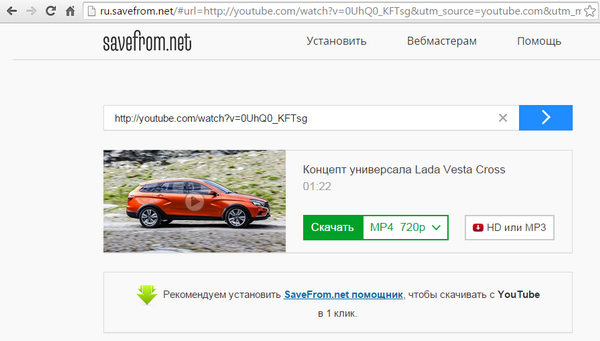
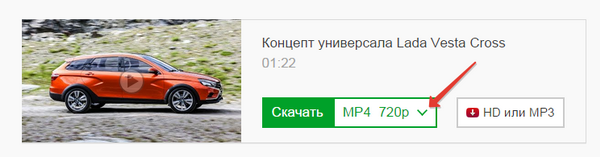
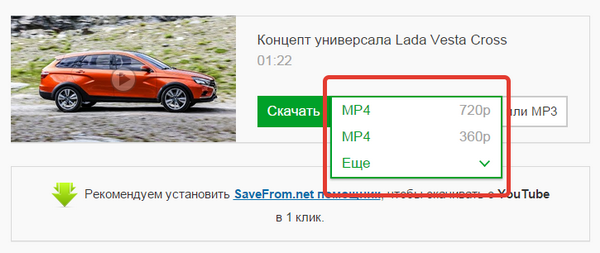
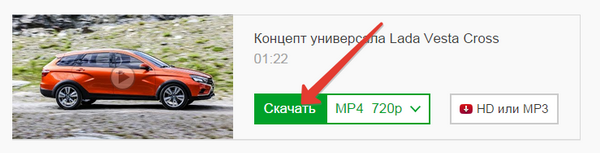

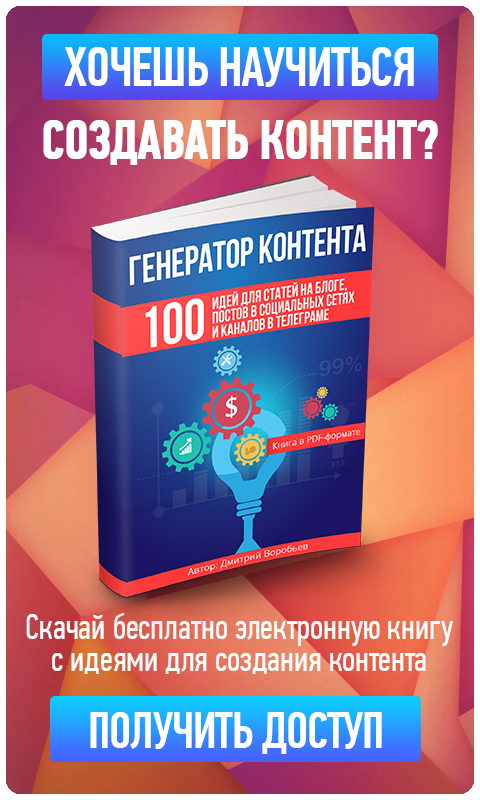
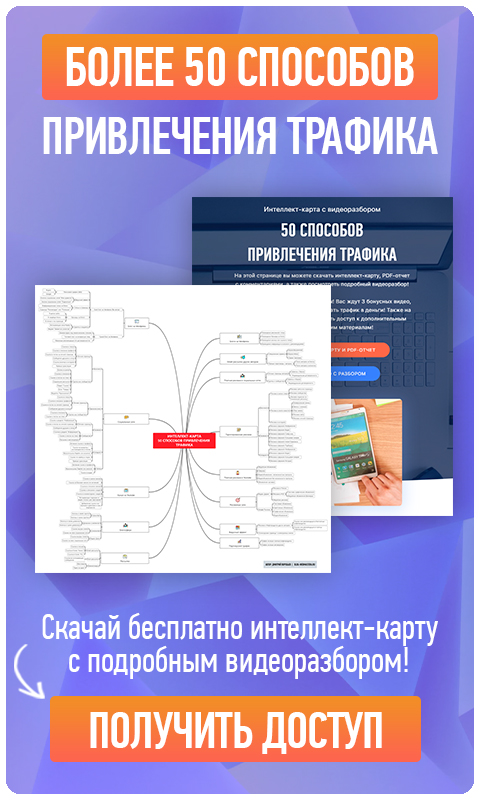


Дмитрий, очень замечательная и нужная статья. Я участница многих рукодельных конференций, которые идут на ютуб канале, и чтобы сохранить к себе на комп пришлось установить и расширение для хрома и программку (иногда она не работает). Но столкнулась с такой проблемой, что если трансляция идет через Гугл Хэнгаут, то скачивать уже гораздо тяжелее и расширение на Гугл Хроме не помогает. Попробую через этот сервис тоже.
Ирина, сейчас этот сервис работает уже не так четко как раньше, видимо как это часто и бывает, сначала делают что-то полезное, а потом либо бросают, либо начинают «качать бабло». Но всегда нужно иметь несколько вариантов и этот сервис сбрасывать со счетов не нужно
Дмитрий, очень своевременная статья. Только начала задумываться, как бы скачать себе несколько нужных видео, а тут Вы мне помогли. Спасибо!
Ирина, я рад, что данная информация оказалась для Вас очень кстати
Благодарна Вам за очень толковые статьи. Только прошла у Вас обучение в школе Я- блогер. Хоть какие-то понятия теперь имею и пытаюсь делать сайт. Ваши статьи очень помогают.
Лидия, рад, что мой блог помогает Вам! Желаю Вам успехов и новых побед!